vista 默认的登录画面大家应该都很清楚了,如图所示。使用久了,难免厌烦,笔者便自己美化了一个新版的,大家如果也感到没有新鲜感了的话不妨也来试一试。
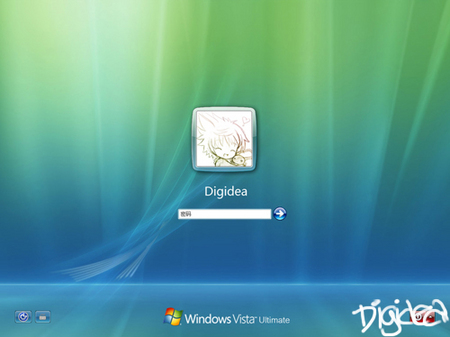
1.如何 DIY 自己个性的登录画面
1.下载 ResHacker
2.用 ResHacker 打开 Vista盘符/Windows/System32/imageres.dll 文件,点击左侧的 IMAGE 项,选择 "操作-保存[IMAGE]资源" 选定一个位置随便输个名称保存然后退出软件
3.找到保存的文件,可以看见 13 张 jpg 图片,文件名从 Data_1.jpg 到 Data_13.jpg,尺寸分别为 1280x1024,1280x960,1024x768,1600x1200,1440x900,1920x1200,1280x768,
1360x768,1024x1280,960x1280,900x1440,768x1280,768x1360, 找出与自己桌面分辨率相同或宽高比相同且最接近的一张
4.从别处选择一张自己喜爱的图片要求其尺寸大于或等于上一步中找出的图片的尺寸,并使用图像处理软件修剪其尺寸为这个数值
5.保存为 jpg 格式(建议使用高级图像处理软件,如:Photoshop,并在保存时选择 jpg 压缩率为 "大文件" 以保证图片质量)
(如果希望与别人分享最终的成果,在不知道对方桌面分辨率的情况下,建议修改全部 13 张图片)
6.再次用 ResHacker 打开 imageres.dll 文件,选择 "操作-替换其他资源",在弹出的对话框里点击 "打开新资源文件" 选择修改后的图片并选择 "打开",在 "资源类型" 处输入 IMAGE,"资源名称" 处输入对应的名称(如 Data_1.jpg 对应 5031,Data_13.jpg 对应 5043,以此类推)
7.点击 "替换"
8.选择 "文件-保存为" 选择保存位置(注意不要选择系统盘分区),并在 "文件名" 处输入 imageres.dll,点击 "保存",退出 ResHacker
2.如何替换修改后的文件
1.重启至另一套操作系统
2.进入 Vista盘符/Windows/System32/ 目录,找到 imageres.dll 文件,右击选择 "属性",进入 "安全-高级-所有者",点击 "Admin" 项 "确定" 关闭所有对话框.
3.再次右击该文件选择 "属性",进入 "安全-高级",双击 "Admin" 项,勾选 "完全控制","确定" 关闭所有对话框.
4.复制修改后的文件到此目录并覆盖原文件
重启后就可以看见自己的成果了

笔者自己制作使用的图片是先前测试版中的一幅壁纸,感觉非常大气,大家应该都还认识,正式版中已经没有了它的踪影,那就让我们谨以此来纪念这幅陪我们走过了近一年时间的图片吧!
| Word教程网 | Excel教程网 | Dreamweaver教程网 | Fireworks教程网 | PPT教程网 | FLASH教程网 | PS教程网 |
| HTML教程网 | DIV CSS教程网 | FLASH AS教程网 | ACCESS教程网 | SQL SERVER教程网 | C语言教程网 | JAVASCRIPT教程网 |
| ASP教程网 | ASP.NET教程网 | CorelDraw教程网 |
 QQ:2693987339(点击联系)购买教程光盘
QQ:2693987339(点击联系)购买教程光盘